Texet TB-700HD: 11.3 Вспомогательное меню текстовых файлов
11.3 Вспомогательное меню текстовых файлов: Texet TB-700HD
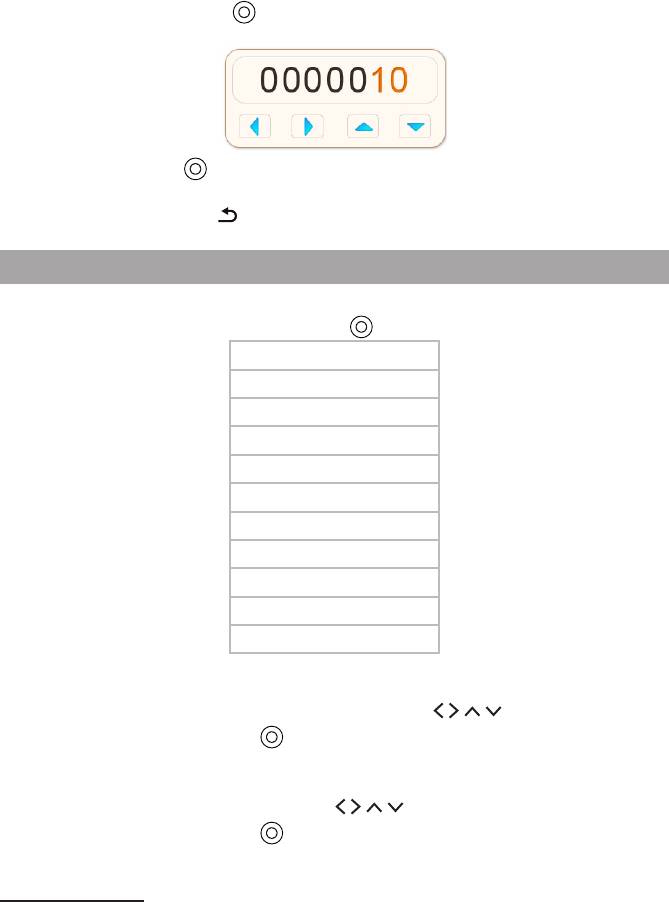
Для быстрого перехода к нужной странице кнопками 1-0 введите
номер и нажмите кнопку .
Нажмите кнопку для входа во вспомогательное меню.
Используйте кнопку для выхода из режима просмотра текста.
11.3 Вспомогательное меню текстовых файлов
Для входа во вспомогательное меню управления текстовым файлом
в режиме просмотра нажмите кнопку .
Ориентация
Перейти
Загрузить закладку
Сохранить закладку
Удалить закладку
Шрифт
1
Форматирование
Цвет
Перелистывание
Интервал
Фон
д
Для смены ориентации текстовой страницы (альбомная/книжная)
выберите “Ориентация”. При помощи кнопок / / / выберите нужное
значение и нажмите кнопку для подтверждения.
Для перехода к определенной текстовой странице выберите
“Перейти”. При помощи кнопок / / / и 1-0 установите нужное
значение и нажмите кнопку для подтверждения.
1
Для перехода к фрагменту текстового файла по сохраненной
1 - доступно только для текстовых файлов в формете PDF.
13
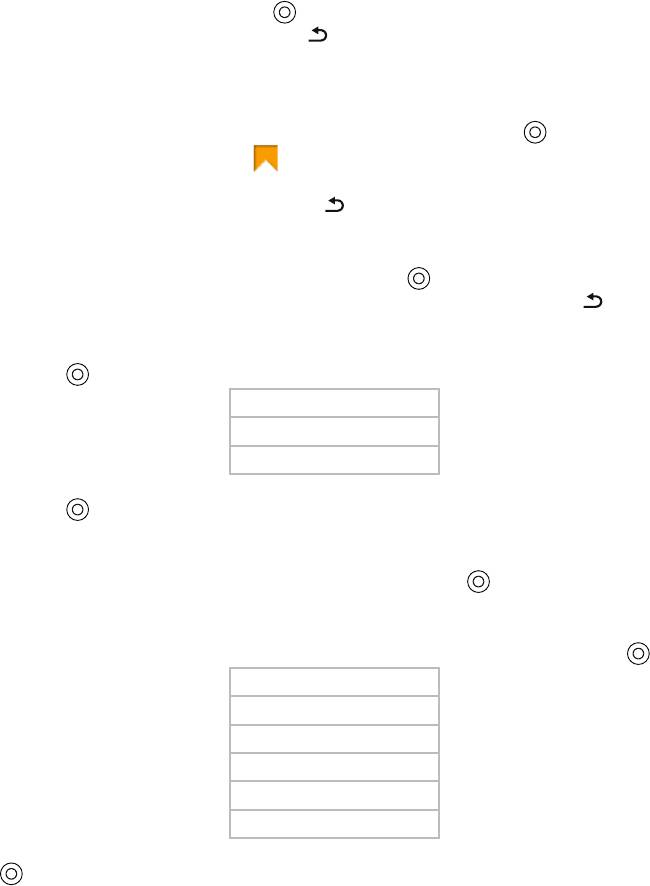
закладке выберите “Загрузить закладку”, выберите необходимую
закладку и нажмите кнопку . Для отмены перехода по закладке и
выхода из меню нажмите кнопку .
Для создания в тексте закладки выберите “Сохранить закладку”.
Свободные строки памяти содержат надпись “Empty”. Выберите строку,
где необходимо сохранить закладку, и нажмите кнопку . На текущей
странице появится символ , а в строке меню появится номер текущей
страницы, закладка сохранена. Для отмены сохранения новой закладки
и выхода из меню нажмите кнопку .
Для удаления закладки выберите “Удалить закладку”, выберите
необходимую закладку и нажмите кнопку . Закладка удалена. Для
отмены удаления закладки и выхода из меню нажмите кнопку .
Для изменения размера шрифта выберите “Шрифт” и нажмите
кнопку .
Маленький
Средний
Большой
Во вспомогательном меню выберите нужный размер и нажмите
кнопку .
Для включения/отключения функции форматирования PDF-файлов
выберите “Форматирование” и нажмите кнопку несколько раз для
установки нужного режима (включено/выключено).
Для изменения цвета шрифта выберите “Цвет” и нажмите кнопку .
Черный
Синий
Зеленый
Фиолетовый
Красный
Белый
Во вспомогательном меню выберите нужный цвет и нажмите кнопку
.
14
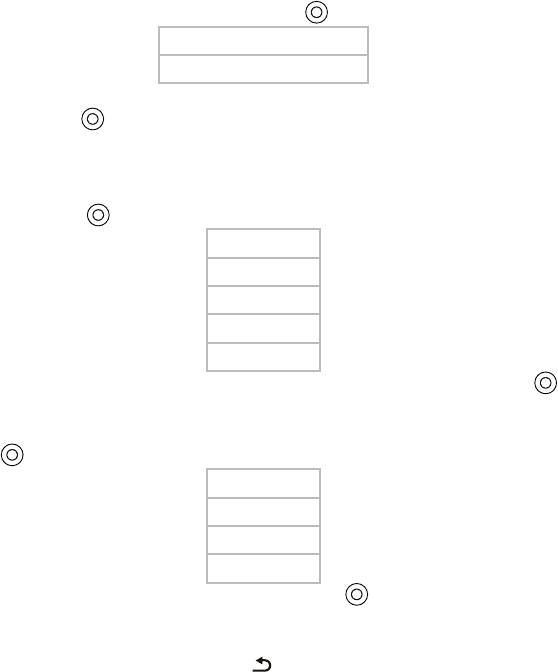
Для выбора режима навигации по текстовому файлу выберите
“Перелистывание” и нажмите кнопку .
Автоматическое
Ручное
Выберите необходимый режим навигации по текстовому файлу и
нажмите кнопку .
Для выбора временного интервала перелистывания текстовых
страниц, в режиме автоматической навигации, выберите “Интервал” и
нажмите кнопку .
10 с
15 с
20 с
25 с
30 с
Выберите необходимый интервал времени и нажмите кнопку .
Для изменения фона текстового файла выберите “Фон” и нажмите
кнопку .
Системный
Фон 1
...
Фон 5
Выберите нужный фон и нажмите кнопку .
Для выхода из вспомогательного меню и возврата в режим просмотра
текстового файла нажмите кнопку .
15
Оглавление
- Содержание
- 1 Общий вид электронной книги
- 2 Технические характеристики
- 4 Указания по эксплуатации
- 5 Возможности
- 6 Поддерживаемые форматы
- 7 Подготовка к работе
- 8 Включение и выключение питания
- 9 Начало эксплуатации
- 11 Книги
- 11.3 Вспомогательное меню текстовых файлов
- 12 Музыка
- 12.2 Воспроизведение аудиофайлов
- 12.3 Страница воспроизведения аудио
- 12.4 Управление аудиофайлами
- 13 Календарь
- 14 Запись
- 14.2 Запись со встроенного микрофона
- 15 Видео
- 15.2 Управление видеофайлами
- 16 Фото
- 17 Файлы
- 18 Опции
- 18.3 Яркость
- 18.7 Автовыключение
- 18.10 Сброс
- 19 Подключение к компьютеру
- 19.2 Отключение от компьютера
- 19.3 Форматирование
- 20 Возможные неисправности и методы их устранения
- 21 Условия транспортирования и хранения
- 22 Для заметок






